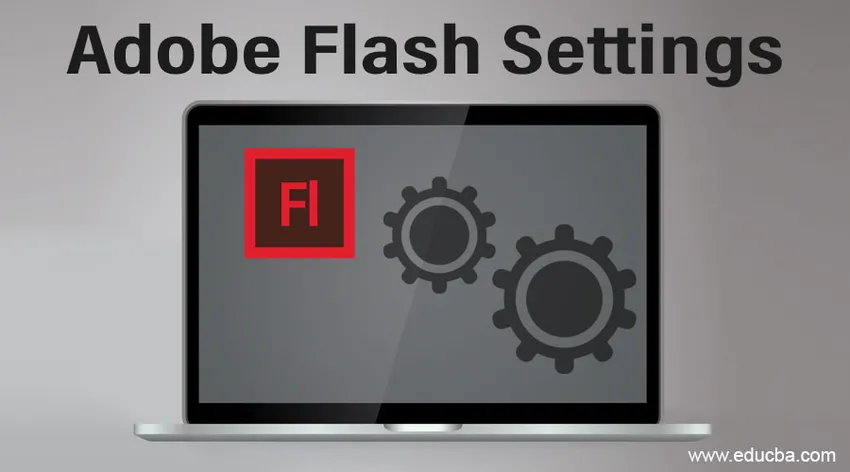
Обзор настроек Adobe Flash
Настройки Adobe Flash можно прочитать в Системных настройках на Mac и в Панели управления в Windows. Встроенный менеджер настроек Flash Player, который является локальным для вашей операционной системы:
Для Mac: Системные настройки> Нажмите «Flash Player».
Для Windows: нажмите «Пуск»> «Настройка»> «Панель управления»> «Flash Player».
Adobe стремится предоставить вам альтернативы для управления содержимым FLV или SWF и программным обеспечением, которые работают в Adobe Flash Player. Диспетчер настроек Flash Player позволяет вам контролировать глобальные настройки конфиденциальности, настройки безопасности и настройки хранения.
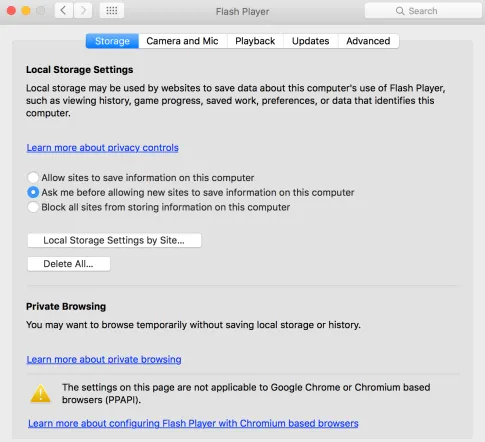
Различные настройки Adobe Flash
Диспетчер настроек - это важная панель управления, которая работает на вашем родном компьютере, но зарегистрирована на веб-сайте Adobe и считана с нее. Adobe не может получить доступ к настройкам, которые вы наблюдаете в Диспетчере настроек, или к любым личным данным в вашей системе. Ниже приведены параметры, доступные на панели «Параметры Adobe Flash».
1. Настройки конфиденциальности
Программное обеспечение, которое работает во Flash Player, может требовать доступа к микрофону и / или камере, которые доступны на вашем компьютере. Настройки конфиденциальности позволяют вам определить, требуется ли вам программное обеспечение с определенного веб-сайта для такого доступа. Помните, что лицо или организация, которая произвела используемое вами программное обеспечение, запрашивает такой доступ, а не Adobe (если только Adobe не выпустила программное обеспечение, требующее доступа к вашему микрофону или камере).
Человек или организация, запрашивающие доступ, обязаны прояснить вам, почему им требуется доступ и как они намереваются использовать видео или аудио. Вы должны помнить о политике конфиденциальности любого, кто запрашивает доступ к видео или аудио.
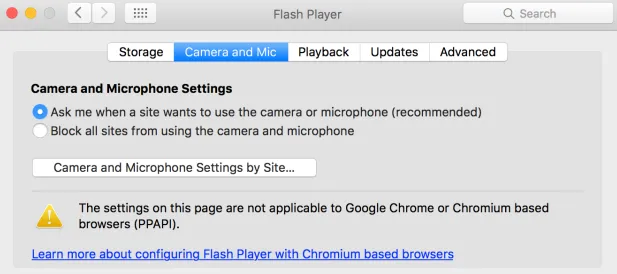
Есть два варианта, которые вы можете выбрать, вы можете либо заставить сайт спрашивать, может ли он использовать камеру или микрофон, либо вы можете просто заблокировать все сайты от использования камеры и микрофона.
Важно понимать, что, хотя эта панель настроек является частью Flash Player, видео и аудио будут использоваться программным обеспечением, созданным третьей стороной.
2. Настройки хранения
Программное обеспечение, которое работает во Flash Player, может потребовать сохранения некоторых данных на вашем компьютере, но нагрузка, которую они могут сохранить, ограничена 100 килобайтами, если вы не согласитесь предоставить дополнительное пространство. Параметры локального хранилища позволяют вам определить объем дискового пространства, если оно есть, программное обеспечение с определенного веб-сайта может использовать для сохранения данных на вашем компьютере. Помните, что лицо или организация, которая произвела используемое вами программное обеспечение, запрашивает такой доступ, а не Adobe (если только Adobe не выпустила программное обеспечение, требующее доступа к вашему микрофону или камере).
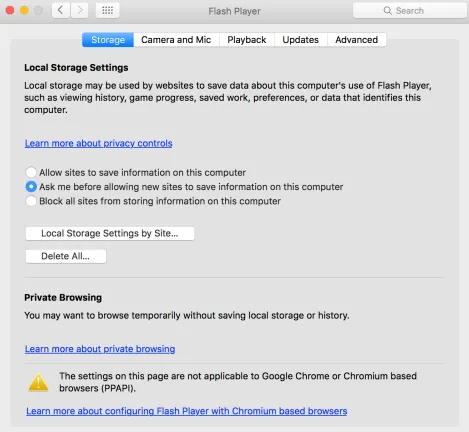
В настройках хранилища у вас есть возможность разрешить сайтам сохранять информацию на вашем компьютере, или вы можете попросить сайт попросить вас сохранить информацию на вашем компьютере. Третий вариант - заблокировать все сайты для хранения информации на вашем компьютере.
3. Настройки безопасности
Adobe создала Flash Player, чтобы передать настройки безопасности, которые не требуют, чтобы вы в отдельных случаях разрешали или отказывали в доступе. Со временем, по мере того, как содержимое FLV и SWF становилось все более совершенным, Flash Player также становился все более продвинутым, предоставляя потребителям дополнительную конфиденциальность и защиту. Однако иногда вы можете столкнуться со старым содержимым FLV или SWF, созданным с использованием более старых правил безопасности. В этих случаях Flash Player попросит вас сделать выбор: вы можете разрешить контенту работать так, как рассчитал его производитель, используя более старые правила безопасности, или вы можете выбрать применение более новых, строгих правил. Последняя альтернатива помогает вам убедиться, что вы только просматриваете или воспроизводите контент, который соответствует самым современным стандартам безопасности, но иногда он может помешать работе старого FLV- или SWF-контента должным образом.
4. Настройки воспроизведения
Некоторая часть информации в Интернете защищена автором информации, использующим Adobe Flash Access. Чтобы сохранить эту защищенную информацию, потребители прежде всего должны приобрести информационные лицензии у поставщика информации. Эти информационные лицензии автоматически загружаются в вашу систему, например, когда вы арендуете или покупаете защищенную информацию. Flash Player сохраняет эти лицензии в вашей системе.
5. Настройки одноранговой сети
Веб-сайт, который предоставляет видео и аудио вашей системе, может распределять информацию с более точным исполнением, если потребители, которые воспроизводят аналогичную информацию, разделяют свою полосу пропускания. Разделение полосы пропускания позволяет воспроизводить видео или аудио более равномерно, без пауз и пропусков буферизации. Это определяется как одноранговая сеть, потому что одноранговые сети в сети помогают друг другу предоставлять превосходные возможности. Flash Player разделяет пропускную способность только с помощью одноранговой сети с вашего согласия.
Если вы санкционируете эту альтернативу, вы не соглашаетесь разделять пропускную способность, когда программное обеспечение требует ее использования. Вы разрешаете программному обеспечению только запрашивать у вас, требуется ли вам разделить пропускную способность. В большинстве случаев вы хотите разделить пропускную способность только при использовании высокоскоростного подключения к Интернету.
Здесь у вас снова есть два варианта: либо заставить сайт спросить вас об использовании одноранговой сети, либо просто заблокировать все сайты от использования одноранговой сети.
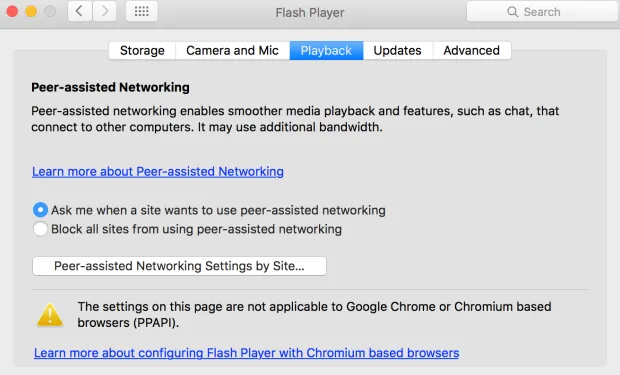
6. Обновления настроек
Вы можете разрешить Adobe устанавливать обновления или уведомлять вас об установке обновлений или никогда не проверять наличие обновлений.
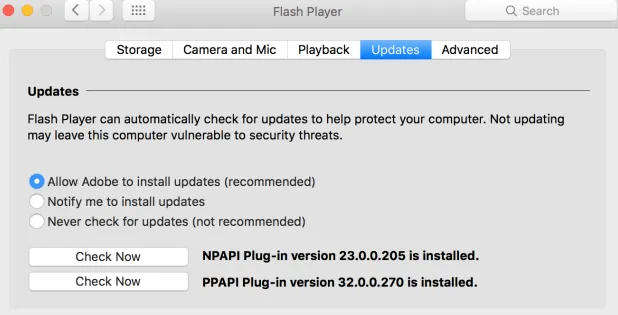
7. Расширенные настройки
Здесь вы можете вносить изменения в данные и параметры просмотра, защищенный контент и инструменты разработчика.
Вы можете удалить все локальное хранилище, сохраненные настройки, варианты выбора и другую информацию, используемую содержимым во Flash Player во всех браузерах на вашем компьютере. Вы можете указать надежные места для тестирования разработчика.
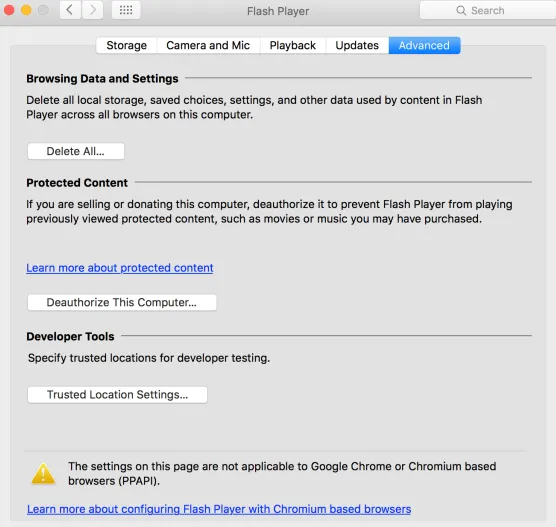
Вывод
Таким образом, вы можете определить, должны ли веб-сайты запрашивать ваше согласие, прежде чем использовать ваш микрофон или камеру, определить объем дискового пространства, которое веб-сайты, которые вы еще не просматривали, могут использовать для сохранения данных в вашей системе, наблюдения или изменения настроек безопасности, определить, следует ли и как часто проигрыватель Flash Player проверять наличие обновленных версий, наблюдать или изменять параметры конфиденциальности для веб-сайтов, которые вы просматривали ранее, наблюдать или изменять параметры хранения для веб-сайтов, которые вы просматривали ранее, наблюдать или изменять параметры защищенного носителя, а также наблюдать или изменять настройки одноранговой сети.
Рекомендуемые статьи
Это руководство по настройке Adobe Flash. Здесь мы подробно обсудим обзор и различные настройки, доступные в Adobe Flash. Вы также можете посмотреть следующие статьи, чтобы узнать больше -
- Что такое Adobe InDesign
- Flash Инструменты
- Установить Flash
- Плагины Adobe After Effects